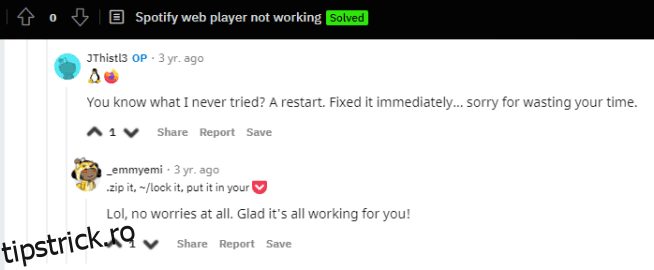Rămâneți pe fază pentru a remedia imediat problema playerului dvs. web Spotify care nu funcționează.
Eu, unul, iubesc aplicațiile web. Evident, nu au nevoie de instalare și sunt multi-platformă.
În plus, nu ne încetinesc sistemele și ne ajută să trecem peste aplicațiile native pentru orice.
Un astfel de exemplu este playerul web Spotify. Și suntem aici pentru a găsi modalități de a face ca asta să funcționeze din nou.
Dacă nu l-ați folosit încă, încercați-l la open.spotify.com.
Această versiune web are aproape toate caracteristicile unei aplicații native. Îi lipsesc doar câteva, cum ar fi capacitatea de descărcare.
Oricum, este o opțiune portabilă care este îndrăgită de mulți. Deci, voi începe să depanez pentru a vă readuce pe drumul cel bun.
Cuprins
Playerul web Spotify nu funcționează: remedieri generale
Înainte de a aprofunda, încercați acestea:
- Verificați conexiunea la rețea: pare stupid, dar se întâmplă oricum. Doar încercați o altă pagină web sau un alt browser pentru a vă verifica conexiunea la internet.
- Reporniți browserul: Unii și-au pus playerul web Spotify să funcționeze din nou cu doar o repornire.
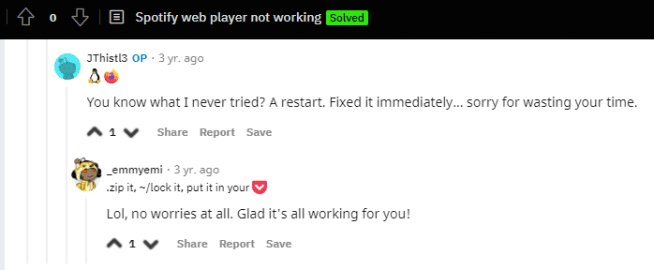
- Evitați conectările multiple: deconectați-vă oriunde și verificați dacă problema persistă.
- Utilizați modul incognito: aceasta elimină multe complicații. Extensiile de browser sunt de vină dacă aplicația dvs. web Spotify funcționează în mod incognito. Încercați să le dezactivați individual pentru a identifica vinovatul.
- Verificați accesul la rețea: unele rețele private blochează accesul la anumite site-uri web. Verificați cu administratorul de sistem pentru a rezolva acest lucru.
Treceți la următoarele soluții enumerate dacă tot nu puteți utiliza playerul web Spotify.
Compatibilitate browser
Deși poate funcționa și pe alte browsere, ar trebui să verificați oficial Browsere acceptate de Spotify. Încercați să comutați dacă al dvs. nu este pe listă.
Ștergeți memoria cache și cookie-urile
Se întâmplă multe când accesați adresa URL a unui site web. Și o parte din acestea se atașează browserului tău chiar și atunci când părăsești acel site web.
Poate conține unele elemente necesare pentru a ajuta un site web să funcționeze în modul dorit. Dar unele dintre rămășițe pot cauza probleme, cum ar fi problema playerului web Spotify care nu funcționează.
Procesul de ștergere a memoriei cache și a cookie-urilor este diferit pentru un browser și platformă.
Utilizați acest lucru conform browserului dvs.: Crom, Firefox, Operă, Margineetc. Căutați procesul specific browserului dvs. dacă nu este listat aici.
De asemenea, puteți utiliza instrumentele de curățare a browserului, cum ar fi Avast Cleanup pentru un proces simplu care funcționează pentru toți.
Activați conținutul protejat
Utilizatorii Chrome (și browserele bazate pe Chrome, cum ar fi Brave) ar trebui să aplice acest lucru dacă primesc: Redarea conținutului protejat nu este activată.
Din nou, asta depinde de platforma ta: desktop sau Android.
Utilizatorii de desktop pot introduce chrome://settings/content/protected content în bara lor de adrese Chrome și pot activa această opțiune: Site-urile pot reda conținut protejat.
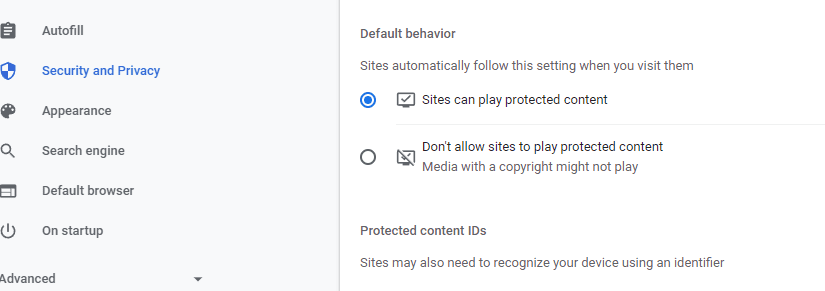
Oamenii Firefox ar trebui să se asigure că pot reda conținut controlat prin DRM.
Pentru aceasta, mergeți la setările Firefox (sau inserați direct despre: preferințe în bara de adrese Firefox) și căutați DRM în bara de căutare. În cele din urmă, verificați dacă această funcție este activată.
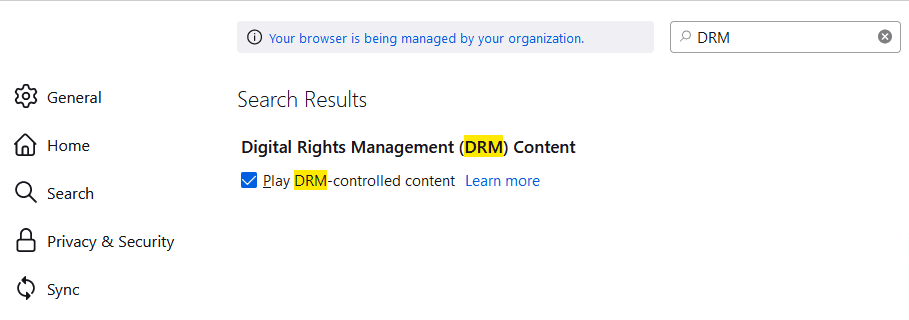
Utilizatorii Edge pot introduce acest edge://settings/content/protectedContent?search=media în bara de adrese URL pentru a verifica dacă site-urile web pot reda conținut protejat.
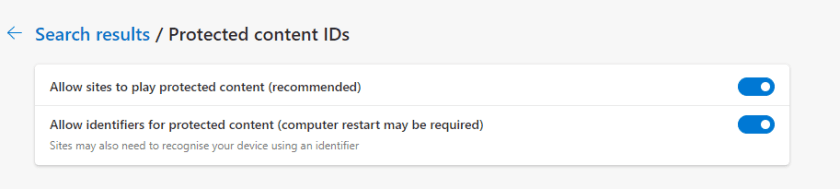
În special, procesul de permitere a conținutului protejat depinde de browserul web la îndemână.
Goliți memoria cache DNS
Fiecare sistem de operare memorează în cache unele informații despre conținutul web pe care navighează. Ajută la difuzarea rapidă a conținutului în cazul în care utilizatorul revine site-ul.
Dar uneori, creează probleme cu livrarea conținutului. Deci, încercați să ștergeți memoria cache DNS dacă nimic nu a funcționat încă pentru dvs. Este absolut sigur și vă va reseta setările de conectivitate la internet.

Resetare browser
Această remediere va reseta setările browserului, păstrând în același timp istoricul de navigare intact.
Din nou, acest proces depinde de browser. Pentru Chrome, navigați la setarea de resetare tastând acest chrome://settings/reset în bara de adrese URL. Apoi faceți clic pe fila din casetă: Restabiliți setările la valorile implicite inițiale.
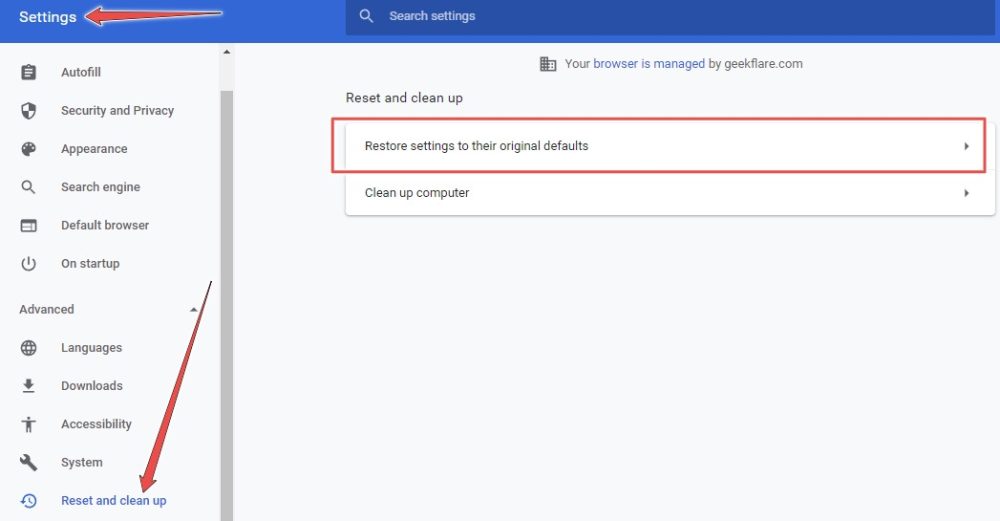
Apoi, faceți clic pe butonul Resetați setările din partea de jos și verificați dacă playerul dvs. web Spotify funcționează din nou.
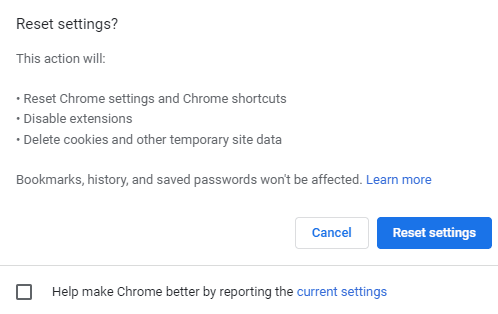
În mod similar, puteți reseta alte browsere, cum ar fi Firefox și Edge:
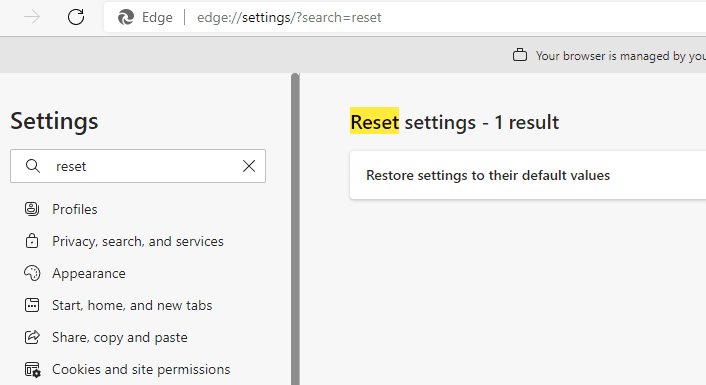
Pachet de caracteristici media
Acest lucru se aplică ediției Windows 10 N. Instalați pachet de caracteristici media din Centrul de descărcare Microsoft. Acest lucru va activa sistemul de operare cu capabilitățile multimedia necesare.
Sterge istoricul de navigare
Aceasta este ultima soluție. Ștergeți toate datele de navigare sau dezinstalați și reinstalați browserul.
Concluzie
Sper că vă bucurați din nou de playerul dvs. web Spotify.
Dar dacă încă ai dificultăți, încearcă să contactezi asistența Spotify sau să instalezi o aplicație Spotify pentru platforma ta.
De asemenea, puteți verifica compilația noastră de top MP3 Downloaders pentru muzică și videoclipuri YouTube.
Ți-a plăcut să citești articolul? Ce zici de împărtășirea cu lumea?